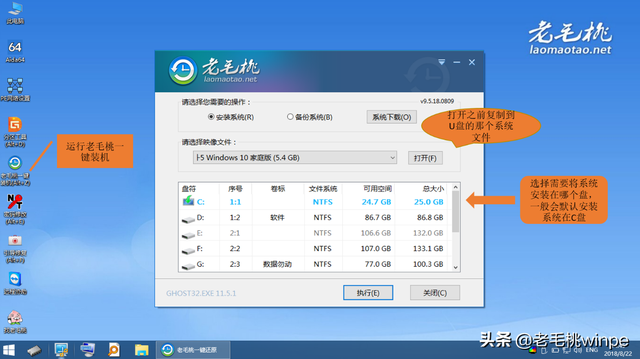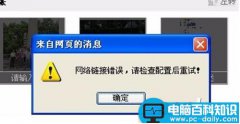如何进入神舟计算机?PE
(如何进入神舟计算机?pe系统)
UEFI启动取代传统的Legacy尽管大多数计算机都是默认的UEFI启动,使用这种引导模式,启动速度会更快。但有些用户的电脑仍然是传统的启动方式,这不是,这两天有一个朋友的私人信息小边,问非uefi如何安装启动ghost系统。
除了这位朋友,我相信有些人会对此感到困惑,所以今天小边将与您分享详细的操作方法。

首先,我们需要通过老毛桃winpe工具制作U盘启动盘,制作后插入电脑,进入BIOS,注:不同品牌的电脑开机进入BIOS界面的方法会有所不同。小编以前分享过好几次,这里就不详细解释了。不会的朋友可以发私人信件。
进入BIOS界面后,切换到Boot。如,联想Y480选择UEFI Boot回车设置为Enabled;神舟笔记本在Boot下把Boot mode select设置为UEFI。

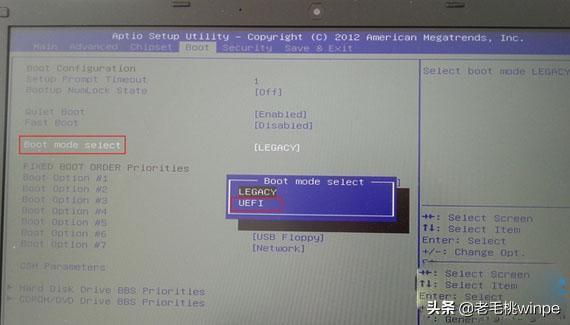
但是有些电脑机型没有UEFI比如华硕笔记本win8/win10机型没有uefi选项,Launch CSM默认是Disabled,并开启Secure Boot,开启Secure boot无法识别起动盘,包括uefi启动盘,所以要禁用Secure Boot,CSM开启时表示Legacy模式,关闭时表示UEFI模式。
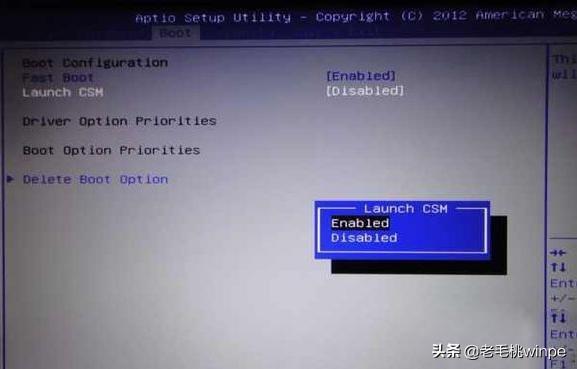
设置后按下F保存修改即可。
设置后按下F保存修改即可。然后进入winpe界面,打开分区助手。将需要安装系统的目标磁盘转换为GPT磁盘,分区格式化。例如,目标磁盘已经存在GPT磁盘只能分区或格式化。另外MBR类型转换为GUID转换前需要删除所有分区。怎样操作?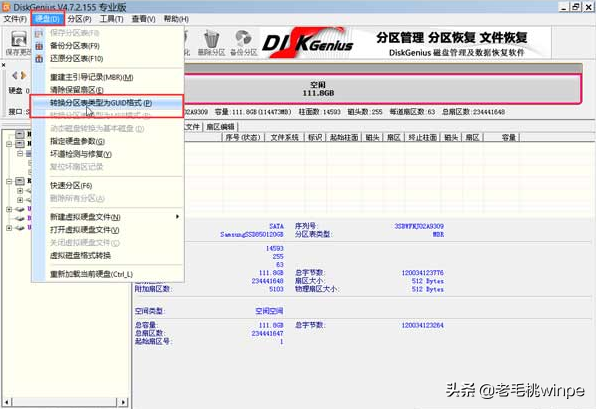
第一步:点击【硬盘】-【转换分区表类型GUID此时会弹出提示框,点击【确定】即可。
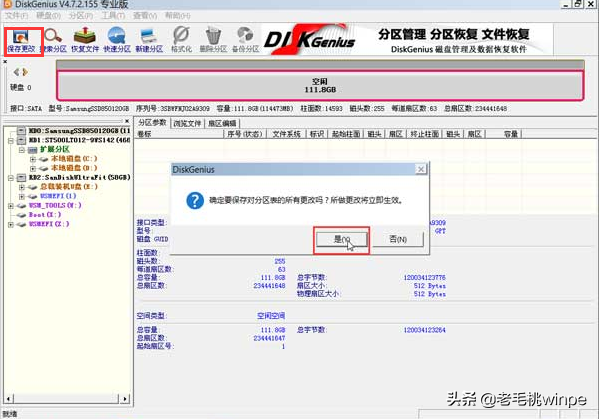
第二步:保存第一步的操作,点击【保存变更】-【是】。
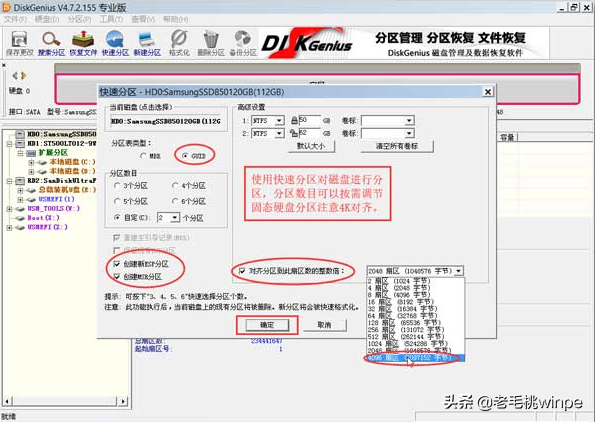
第三步:选择硬盘,点击【快速分区】,在弹出的设置窗口中,对磁盘进行分区,分区数目可以按需调节,固态硬盘分区注意4K对齐。